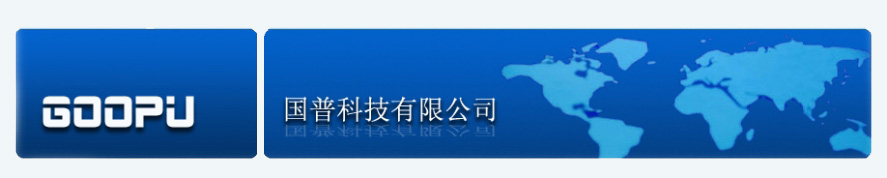| > 倘若通过排查,你已经确认Web服务器自身已经正常了,可是通过客户机还是无法访问到Web服务器时,那么你就有必要检查一下网络连接的路由信息是否正常了。大家知道,任何通过TCP/IP网络协议进行通信的工作站,都能自动创建一个路由表信息,根据路由表信息工作站就能轻松寻找到目标服务器,并与服务器建立访问连接;考虑到本地客户端的路由表信息,在每次重新启动系统后,都会自动发生变化。因此,当你无法与Web服务器相连接时,可以查看一下本地路由表信息中,是否包含了能访问到通往Web服务器的“默认网关”信息,要是没有的话,你可以自行将它添加到本地路由表信息中,以便保证该工作站可以顺利访问到Web服务器。要查看本地路由表信息时,可以按照如下步骤来进行: 依次单击“开始”/“运行”命令,在打开的系统运行对话框中,输入“cmd”字符串命令,单击“确定”按钮后,将系统状态切换到MS-DOS环境; 接着在DOS命令行中,执行“Route PRINT”命令,随后你将在如图3所示的界面中,看到本地工作站中的路由表信息。要是发现其中没有通往“默认网关”的路由信息时,你可以通过Route ADD命令来增加一条到默认网关的记录,以后工作站就能自动与默认网关连接了。 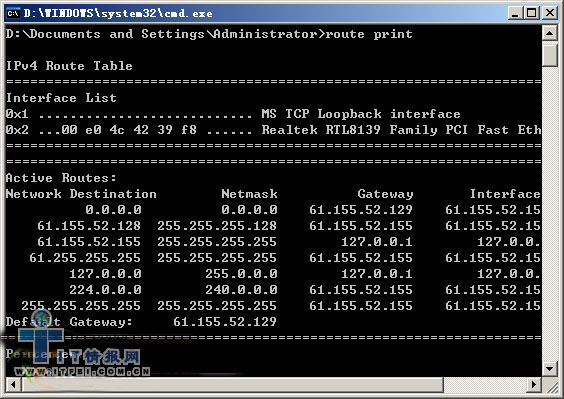 图3 此外,你还可以借助Windows系统内置的Tracert命令,来查找出本地计算机通往Web服务器之间的每台路由器与网关是否工作正常,要是其中有一台路由器或网关遇到故障的话,就能导致Web服务器访问出错的故障现象。在查看具体是哪台路由器或网关出错时,你可以先在系统的开始菜单中,执行“运行”命令,在打开的系统运行对话框中,输入“cmd”字符串命令,单击“确定”按钮后,将系统状态切换到MS-DOS环境;接着在DOS命令行中执行Tracert命令,要不了多长时间你可能就会看到测试的结果,倘若结果信息中包含有“ <210.73.140.1> reports: Destination net unreachable.”之类的内容时,就表示当前网络中的IP地址为“210.73.140.1”的路由器由于无法连接成功,从而导致了本地工作站无法寻找到Web服务器。 |